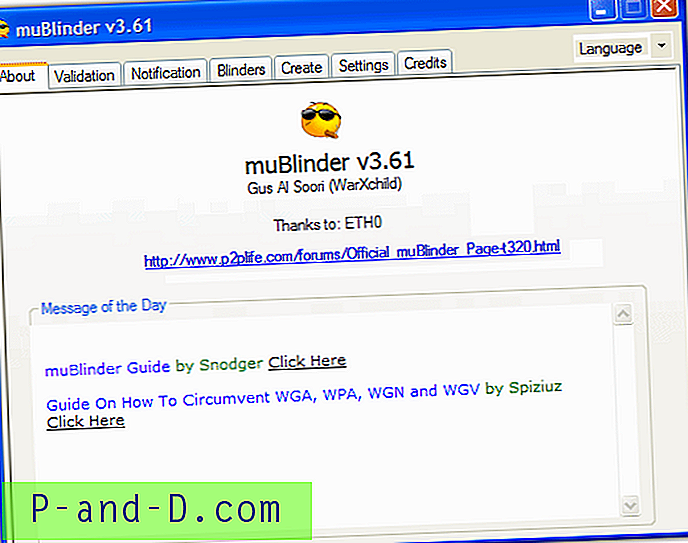Ahh! Layar Belakang, Tanpa Suara, Hanya Kesalahan Video Kodi, Betapa Frustasinya! Kodi adalah hub home theater media player yang mengatur perpustakaan media. Jadi, biasanya Anda perlu menempatkan repositori media Anda ke perpustakaan terlebih dahulu dan kemudian Anda dapat mengaksesnya di perangkat Anda.
Secara umum, Kodi sendiri tidak meng-host file apa pun tetapi pengembang apa pun dapat membuat file repositori untuk meng-host konten. Pengguna Kodi dapat menginstal addon repositori pada perangkat mereka dan mendapatkan akses ke hiburan dengan mudah.
Tetapi sebagai server media dengan set repo online yang begitu tinggi, selalu mengalami semacam masalah. Salah satu masalah yang menjengkelkan seperti aliran Kodi yang tidak menampilkan video tetapi hanya audio dengan tampilan hitam atau terkadang abu-abu atau putih. Kesalahan ini sangat umum pada semua pengaturan Kodi apakah itu Android TV, Kodi Box, Firestick, Android atau Windows.
Hari ini di posting ini saya akan memberitahu Anda bagaimana Anda dapat memperbaiki masalah tampilan audio-video pada aliran Kodi. Saya sarankan Anda mencoba semua perbaikan untuk memeriksa resolusi masalah.
Memperbaiki Kesalahan Layar Hitam Audio-Video pada Kodi 17+
Untuk Kodi 17+ (Pengaturan Lebih Lama)
Langkah 1. Buka Aplikasi Kodi.
Langkah 2. Klik pada Pengaturan Ikon
Langkah 3. Pergi ke Pengaturan Player
Langkah 4. Tidak ada tempat di sepanjang menu, Anda akan melihat opsi pengembang.
Basic, Advanced, Standard dan Expert
Pilih Pakar.

Pengaturan Pemutar Video
Langkah 5. Pergi ke opsi atas, pilih Video . Di sini dalam Pemrosesan;
Ubah Metode Render menjadi Perangkat Lunak jika dipilih sebagai Deteksi Otomatis atau opsi lainnya.
Langkah 6. Periksa untuk memperbaiki, masalah akan terpecahkan.
Tetapi jika seandainya masalah tidak teratasi maka nonaktifkan Akselerasi Hardware - DXVA2 dan cobalah untuk memainkan stream
Langkah 7. Jika masalah tidak teratasi maka ubah metode Metode Render menjadi DXVA dan coba lagi.
Jika tidak ada yang berhasil maka gulir ke bawah dan atur ulang pengaturan ke default.
Untuk Kodi 17+ Krypton (Pengaturan Baru)
Langkah 1. Buka Aplikasi Kodi.
Langkah 2. Klik pada ikon pengaturan pada Kodi.
Langkah 3. Di sini klik pada Pengaturan Player
Langkah 4 . Dan Bawah menu Anda akan melihat salah satu dari empat opsi;
Basic, Standard, Advanced, Expert
Klik setiap kali untuk mengubah opsi dan kemudian pilih Pakar.
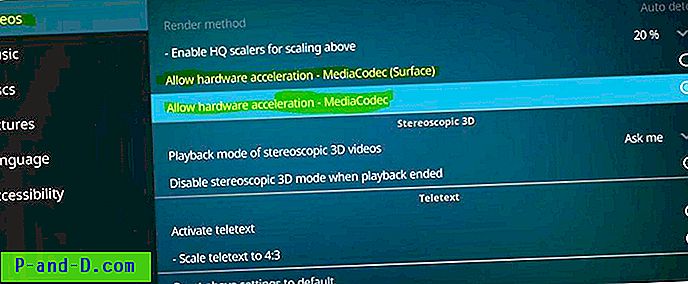
Pengaturan Kodi Player
Langkah 5. Di sini sedang memproses tweak dengan Akselerasi Perangkat Keras jika metode Rendering diklik.
Setelah menonaktifkan Akselerasi MediaCodec (Permukaan) dan periksa untuk memperbaiki. Jika tidak selesai, matikan Akselerasi dan periksa perbaikannya. Demikian juga tweak dengan opsi.
Langkah 6. Jika tidak ada yang berhasil maka gulir ke bawah dan atur ulang pengaturan ke default.
Hapus Kodi Junk Files Cache
- Tambahkan URL Repositori - http://solved.no-issue.is/
- Instal dari file .zip, cari file di bawah folder maintenance dan instal repository.rawmaintenance.zip
- Sekarang klik Install dari Repository dan klik pada RAW Maintenace Kodi Add-on.
- Setelah Anda berhasil menginstal Add-on Raw.
- Klik Program dan buka Pemeliharaan Mentah.
- Di bawah Perawatan Mentah hapus Paket Cache & Purge.
Kesimpulan: Jika Anda menghadapi masalah dengan Kodi Audio Sound dan Video tidak berfungsi maka metode di atas akan menyelesaikan masalah untuk semua perangkat yang menjalankan Kodi termasuk Android TV, Android Box, Firestick, Android Phone, Windows dll.
Saya harap posting ini bermanfaat. Berikan komentar di bawah ini untuk bantuan atau dukungan apa pun jika diperlukan.

![Cara Menghapus folder Windows.old di Windows 10 [Menghapus Versi Windows File Sebelumnya]](http://p-and-d.com/img/microsoft/660/how-delete-windows.jpg)